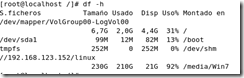Paso 1. Primeros pasos
Lo primero que debemos hacer es conectarlo a nuestra televisión o, mejor aún, a una entrada HDMI de nuestro receptor de A/V. Después, si el router está cerca lo ideal es enlazarlo utilizando un
cable Ethernet de categoría 5 convencional; de lo contrario, tendremos que optar por la
conexión WiFi o por un
enlace PLC. En este contexto es preferible decantarse por el
cable Ethernet debido a que el
caudal de datos que es necesario transportar desde el router hasta el
Web TV cuando se reproduce una película en alta definición es muy elevado.

Y este tipo de enlaces ofrecen una tasa de transferencia mayor y, sobre todo,
más estabilidad.
De todas formas, los usuarios que se vean obligados a decantarse por el
WiFi o el PLC no tienen por qué preocuparse, pues en condiciones
normales una
conexión 802.11n o
PLC 500 debería garantizar una reproducción fluida y sin cortes.
Si tenéis la intención de integrar el Web TV en vuestro equipo de cine en casa, conectadlo al receptor de A/V utilizando un
cable de fibra óptica para transportar el sonido digital. Por último, no olvidéis enchufar el cable de alimentación.
Paso 2. Prepara la conexión a tu red
Lo siguiente que debemos hacer es encender la tele y, después, el
Web TV. Si lo hemos conectado al router utilizando un
cable Ethernet aparecerá
una ventana indicándonos que la conexión se ha efectuado con éxito,
debido a que este proceso es automático en prácticamente todas las
propuestas. Si nos hemos visto obligados a utilizar un enlace WiFi
tendremos que localizar el
identificador (
SSID)
de nuestra red y, después, introducir nuestra contraseña de acceso.

Según nuestras pruebas,
muchos Web TV tienen problemas para conectarse a redes con el SSIDoculto, por lo que os aconsejamos que no utilicéis esta medida de seguridad. No obstante, el f
iltrado por dirección MAC no
debería representar ningún problema. Si lo habéis habilitado, antes de
conectaros a vuestra red inalámbrica deberéis buscar la dirección MAC
del Web TV en la interfaz de este último, para, a continuación, añadirla
a la lista «blanca» de direcciones permitidas en la interfaz web del
encaminador. Una vez hecho esto
deberíais poder conectarlo a la Red sin problemas.
Paso 3. Datos bancarios
El procedimiento utilizado por prácticamente todos los fabricantes de
estos dispositivos para facturar el alquiler y la compra de películas a
sus clientes
requiere que introduzcamos los datos de nuestra tarjeta bancaria. Para hacerlo, seleccionad una película e intentad alquilarla. El asistente os pedirá que introduzcáis vuestro
nombre, la
fecha de caducidad, los dieciséis dígitos del
número de identificación y el
código de seguridad, que está representado por los tres dígitos situados más a la derecha en el reverso de la tarjeta.
Paso 4. ¡Cuidado con las condiciones!
Antes de iniciar la reproducción de una película,
leed con detenimiento las condiciones del alquiler. Habitualmente, una vez efectuada la transacción
disponemos de un período concreto de tiempo para iniciar la reproducción (normalmente
un mes). Por otra parte, cuando se inicia el visionado suele ponerse en
marcha otro contador ideado para permitirnos completar la reproducción
en varios días (casi siempre 3 o 4).
Eso sí, durante este último período
podemos disfrutar el filme tantas veces como queramos. Estas nociones son solo meramente orientativas, pues es esencial tener en cuenta que
las condiciones las fija el proveedor del servicio,
por lo que existen diferencias entre la oferta de cada uno de ellos. Un
último apunte: el precio del alquiler de las películas suele oscilar
entre
el euro que cuestan
algunas ofertas puntuales y series de televisión, y los
4 o
5 euros de los
últimos estrenos.
El mercado está acogiendo últimamente numerosas propuestas, pero estas son algunas de las que más nos gustan: Blu:sens web:tv, Apple TV, D-Link Boxee Box y Western Digital TV Live Hub. Cualquiera de ellas satisfará las expectativas de los usuarios más exigentes.